Existem várias técnicas para transformar sua foto em um esboço lápis e esta é uma das técnicas mais simples que você pode aprender.
Antes.

Depois.

1- Abra uma imagem no photoshop (Ctrl+O), esse efeito fica mais bonito com imagem de grande porte. Duplique sua imagem uma vez pressionando (Ctrl+J). Escolha o Layer duplicado, em seguida, vá para Image> Adjustments> Desaturate.
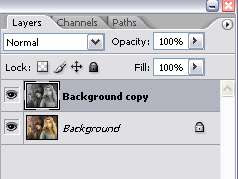
2- Duplique duas vezes a camada que você Desaturou pressionando (Ctrl+J) 2 vezes, de forma você agora tem 3 camadas preta e branca. Veja que sua paleta camada deve ser igual a este.
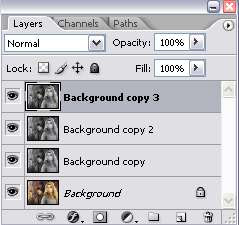
3- Em seguida, vá para Layer> New Adjustments Layer> Hue/Saturation. Defina o Saturation para -100.
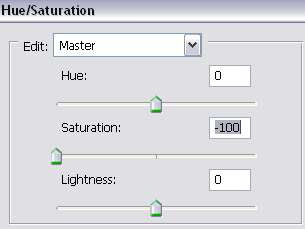
Esta é a sua paleta agora.
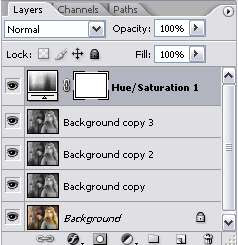
4- Em seguida, selecione a camada background copy em sua paleta camada.
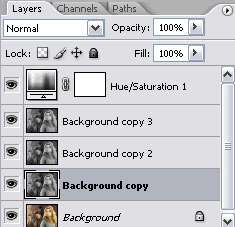
Vá para Filter> Artistic> Colored pincel. Ajuste a configuração a direita até chegar algo assim.

Veja as configurações que eu usei, você poder ser diferente dependendo da imagem.
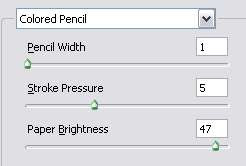
5- Em seguida selecione Background copy 2 em sua paleta camada. Em seguida , vá para Filter> Brush Strokes> Dark Strokes. Ajuste as configurações a direita até chegar algo assim.

Veja as configurações que eu usei. você poder ser diferente dependendo da imagem.
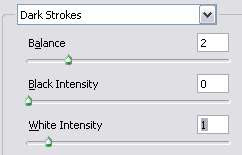
6- Em seguida, selecione Background copy 3 na sua paleta de camada. Vá para Filter> Stylize> Find Edges. Depois disso, vá para Filter> Brush Strokes> Dark Strokes. Ajuste as configurações a direita até chegar algo assim.

Veja as configurações que eu usei. Mais uma vez, sua configuração pode ser diferente dependendo de sua imagem.
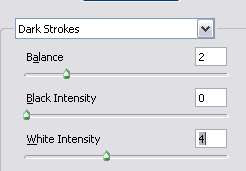
7- Agora nós vamos ajustar as definições de propiedades de nossa camada. Aqui esta a minha configuração recomendada.
Background copy: definido para Lighten com 40% de opacity
Background copy2: definido para Screen ou Hard Light (o que ficar melhor), com 50% de opacity.
Background copy3: definido para Multiply com 25% de opacity.
Veja como você alterar a camada de fixação - clique sobre a camada, na camada paleta, em seguida, ajuste a propriedade ea opacidade como mostra a imagem abaixo:
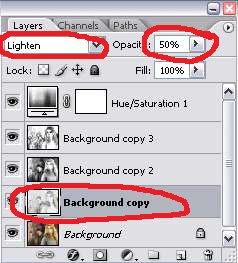
8- Aqui esta o resultado final deste tutorial. Simpático efeito de desenho de lápis na sua foto.

Até a próxima :)
Site: www.best-photoshop-tutorials.blogspot.com



qual eh o programa?
ResponderExcluirAnônimoEsse programa é o Photoshop, tem ele na internet para baixar.
ResponderExcluir